Comment utiliser les nouveaux Live Captions dans iOS 16
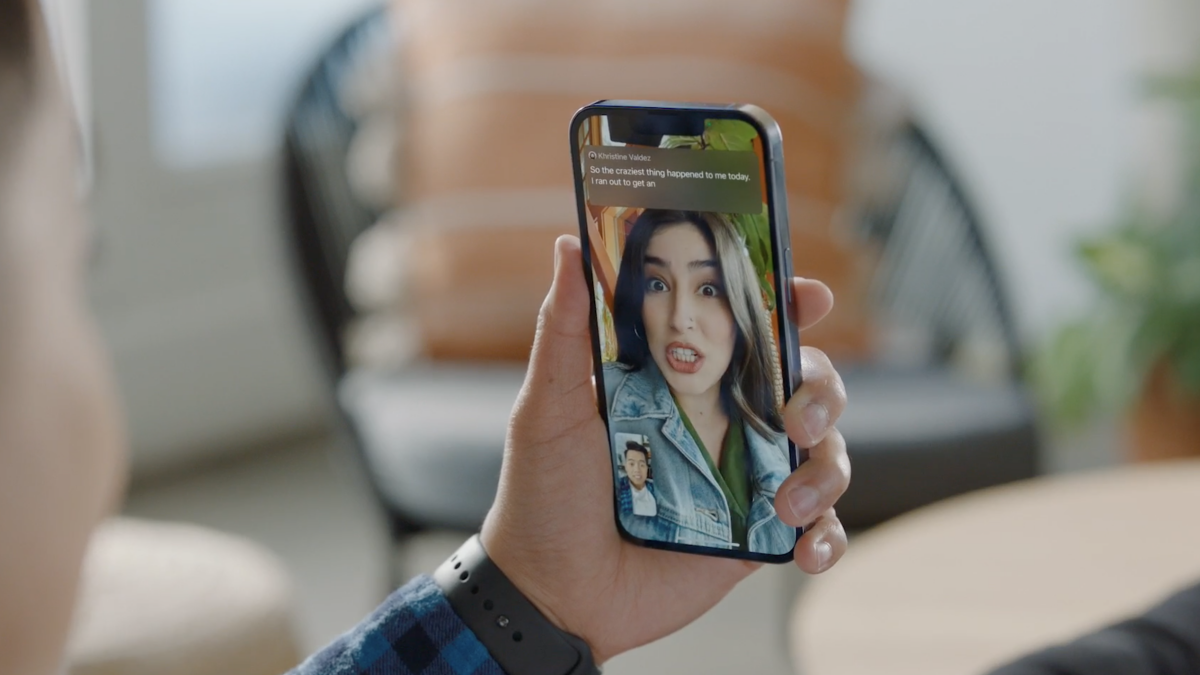
Apple rattrape enfin les besoins de tous les utilisateurs ?
Apple lance une nouvelle suite de fonctionnalités d’accessibilité dans l’iOS 16 récemment dévoilé et ajoute (enfin) une fonctionnalité Live Captions pour tout le contenu audio sur tous les appareils.
La nouvelle option permet aux utilisateurs d’activer facilement le sous-titrage automatique dans leur menu Paramètres, qui s’appliquera à tout son lu sur l’appareil, des appels téléphoniques aux sessions FaceTime en passant par les vidéos. Les sous-titres apparaissent en haut de l’écran pendant la lecture audio en temps réel, et les utilisateurs peuvent également personnaliser la taille de la police des sous-titres pour mieux répondre à leurs besoins.
C’est un excellent ajout à la multitude de fonctionnalités d’accessibilité sur les appareils Apple, qui incluent des ajustements personnalisables à travers la vision.mobilitéet même cognitif besoins. Mais la société traîne derrière d’autres marques et appareils qui offrent déjà des sous-titres accessibles directement dans l’appareil, y compris les capacités de sous-titrage et de synthèse vocale en temps réel des téléphones Google Pixel annoncées plus tôt cette année.
Dans son aperçu d’accessibilité iOS 16Apple a décrit la nouvelle audience Live Captions est un outil permettant à la communauté des sourds et malentendants de mieux naviguer dans leurs appareils, appels, vidéoconférences et applications de médias sociaux avec une génération de texte en direct uniquement sur les appareils, conçue pour protéger la confidentialité et la sécurité des conversations des locuteurs.
La meilleure partie – pour les utilisateurs sourds et les utilisateurs actifs d’iPhone essayant de rester connectés à une multitude de connexions sociales – est que les sous-titres tiennent compte de plusieurs haut-parleurs et sons. Les appareils détecteront et attribueront automatiquement un discours différent à chaque personne à l’appel, en utilisant les informations de contact déjà enregistrées de vos amis.
Les sous-titres en direct ne sont pas seulement limités aux utilisateurs d’iPhone, mais peuvent être activés dans les menus Paramètres des appareils iPad et Mac. Pour les utilisateurs de Mac, la mise à jour inclut également une fonction de synthèse vocale en direct pour les appels, similaire à la mise à jour de Google Pixel, où les utilisateurs peuvent taper une réponse et la faire parler à voix haute aux autres lors de l’appel.
Fonctionnement des sous-titres dynamiques
Pendant un appel audio ou vidéo, ou en regardant une vidéo sur votre appareil, les sous-titres en direct apparaîtront automatiquement en haut de votre écran dans une fenêtre contextuelle distincte, semblable à une notification push. Pour les appels, les sessions Facetime ou les réunions de conférence, les noms des intervenants sont déterminés par les informations de contact que vous avez déjà enregistrées, y compris les images de contact et les prénoms.
Pour les vidéos, les sous-titres en direct n’incluent pas les mêmes descriptions audio que les sous-titres codés généraux, transcrivant uniquement les voix des haut-parleurs en direct plutôt que tous les sons diffusés à l’écran.
Si vous êtes un utilisateur d’iPhone intéressé par les nouveaux sous-titres dynamiques, voici comment vous assurer que la fonctionnalité est activée et personnalisée à votre goût :
Allez dans « Paramètres » et sélectionnez le menu « Accessibilité »
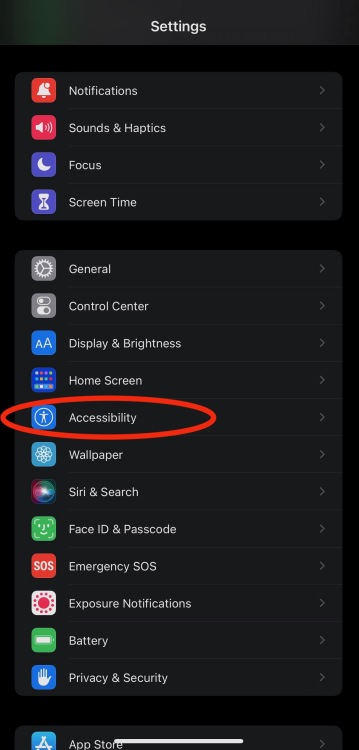
Trouvez tous les paramètres d’accessibilité Apple dans le menu Paramètres de votre iPhone.
Faites défiler jusqu’à la section intitulée « Audition » et sélectionnez « Live Captions »
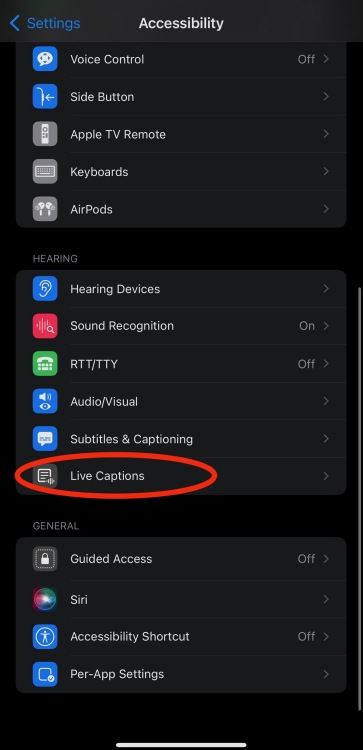
Vous verrez probablement également une sélection pour les paramètres de sous-titrage (différents des sous-titres en direct) qui contrôlent la façon dont les services de sous-titrage déjà générés apparaissent sur vos appareils.
Activer les sous-titres à l’échelle du système ou dans l’application
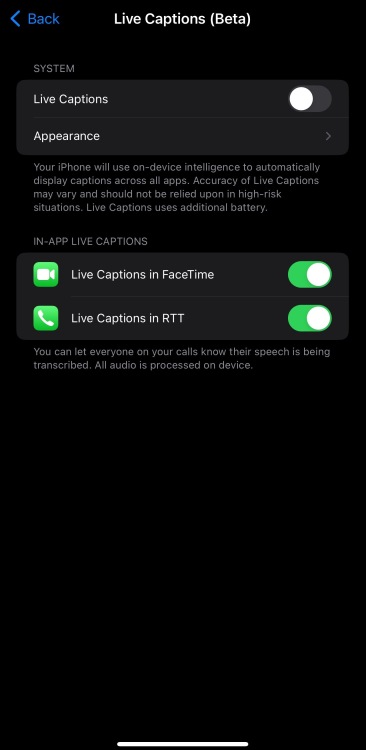
Pour activer les sous-titres en direct sur l’ensemble de votre appareil, basculez le bouton du haut sur la position « Activé ». Pour appeler des applications, telles que FaceTime, vous pouvez sélectionner manuellement l’application qui autorise les sous-titres dynamiques. Notez que leur activation alertera les personnes avec lesquelles vous parlez que leur audio est en cours de transcription en texte.
Ajustez à votre guise en utilisant « Apparence »
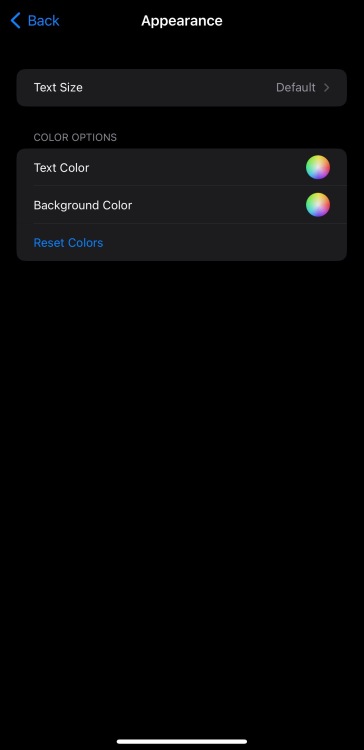
Vous pouvez également régler la façon dont les sous-titres dynamiques apparaissent sur votre appareil à l’aide des paramètres d’apparence. Dans ce menu, vous trouverez des outils de personnalisation pour la taille de la police, la couleur de la police et la couleur d’arrière-plan des fenêtres de texte de légende.
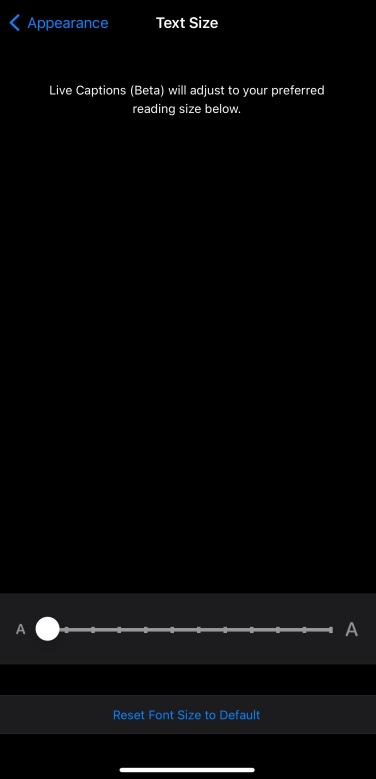
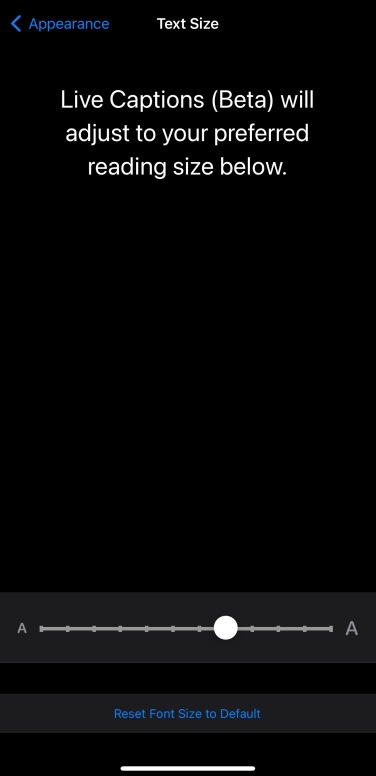
La nouvelle fonctionnalité n’est disponible qu’en anglais, pour l’instant, et est accessible sur les modèles d’iPhone 11 et plus, iPad avec A12 Bionic et versions ultérieures, et Mac avec Apple Silicon.

